这篇文章提供了修复0x8007043C – 0x90018 Media Creation Tool 错误的解决方案。媒体创建工具允许将 Windows 操作系统下载到闪存驱动器中,以便用户可以将其进一步安装到他们的电脑上。如果您的设备出现问题,它是一个必不可少的备份选项。但最近,一些用户在 Windows 11/10 上遇到了 0x8007043C – 0x90018 Media Creation Tool 错误。幸运的是,您可以按照一些简单的步骤来修复它。
出现问题时将显示以下消息:
运行此工具时出现问题
我们不确定发生了什么,但我们无法在您的 PC 上运行此工具。如果您仍然遇到问题,请在联系客户支持时参考错误代码。错误代码:0x8007043C – 0x90018

修复 0x8007043C – 0x900188媒体创建工具错误
使用媒体创建工具时的错误代码0x8007043C – 0x90018 表示在下载媒体创建的基本文件时出现了一些问题。要解决此问题,请尝试重新启动您的设备并将其更新到最新版本。但是,如果这不起作用,还有一些其他方法可以提供帮助:
- 以管理员身份运行媒体创建工具
- 重新启动 BITS 和 Windows 更新服务
- 运行 SFC 和 DISM
- 在注册表编辑器中进行修改
- 禁用第三方防病毒软件
- 使用可启动 ISO 文件安装 Windows
现在让我们详细看看这些。
1]以管理员身份运行媒体创建工具
以管理员身份运行该工具可确保它不会因缺少权限而崩溃。方法如下:
- 右键单击设备上的媒体创建工具下载文件。
- 单击 属性。
- 导航到 “兼容性” 选项卡。
- 选中以管理员身份运行此程序选项 。
- 单击 确定 以保存更改。
2] 重新启动 BITS 和 Windows 更新服务
某些服务应保持运行,媒体创建工具才能正常运行。刷新这些服务以检查它们是否引起了问题。就是这样:
- 按开始并打开服务。
- 一项一项搜索后台智能传输服务 (BITS)和Windows 更新。
- 右键单击服务并选择重新启动。
3] 运行 SFC 和 DISM
错误 0x8007043C – 0x90018 可能由于损坏/损坏的 Windows 系统文件或系统映像损坏而发生。运行 SFC 和 DISM来扫描和修复这些。就是这样:
- 单击 Windows 键并搜索 命令提示符。
- 单击 以管理员身份运行。
一一输入以下命令,然后按 Enter:
对于sfc:
sfc /scannow
对于 DISM:
DISM /Online /Cleanup-Image /CheckHealth
DISM /Online /Cleanup-Image /ScanHealth
DISM /Online /Cleanup-Image /RestoreHealth
- 完成后重新启动设备并检查媒体创建工具错误是否已修复。
4]在注册表编辑器中进行修改
如果仍然无法修复错误,在 Windows 注册表中进行修改会有所帮助。在注册表编辑器中创建一个AllowOSUpgrade项以帮助媒体创建工具正常运行。就是这样:
- 按Windows 键 + R打开“运行”。
- 输入regedit并点击Enter。
- 注册表编辑器打开后,导航到以下路径:
计算机\HKEY_LOCAL_MACHINE\SOFTWARE\Microsoft\Windows\CurrentVersion\WindowsUpdate
- 在WindowsUpdate下创建一个名为OSUpgrade的新密钥。
- 现在,右键单击右窗格并选择新建 > DWORD (32 位) 值。
- 再次右键单击新创建的值并将其重命名为AllowOSUpgrades。
- 双击该值并将值数据另存为1。
- 完成后重新启动设备,看看它是否修复了错误
5]禁用第三方防病毒软件
您设备上安装的第三方防病毒软件可能会导致 0x8007043C – 0x90018 Media Creation Tool 错误。禁用防病毒软件并检查错误是否已解决。如果禁用该软件不起作用,请暂时卸载杀毒软件并检查是否相同。
6]使用可启动ISO文件安装Windows
如果这些方法都无法修复错误,请从微软官方网站下载 Windows ISO文件。您还可以通过在 Windows 上创建可引导 USB 驱动器来安装 Windows 。
类似错误:尝试运行媒体创建工具时出现错误0x8007043C – 0x90017
在 Windows 上运行此工具时出现问题,如何修复媒体创建工具错误?
要解决此问题,运行此工具或启动设置媒体创建工具错误,您需要做的就是在不同的网络上再次下载该工具。您还可以尝试暂时禁用设备上的防火墙和防病毒软件,以确保它们不会阻止应用程序。
修复: 运行时错误,无法在 Windows 计算机上调用 proc
如何使用媒体创建工具修复 Windows 不支持的语言或版本?
如果此错误一直困扰您,请尝试从官方网站下载 Windows ISO 文件。然后使用媒体创建工具创建可启动 USB 并安装 Windows。






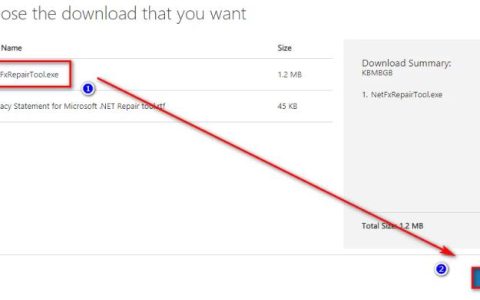

![Microsoft Store不会安装 Fallout [修复方法]](https://www.duotin.com/wp-content/uploads/2022/10/2022101914234456-480x300.jpg)
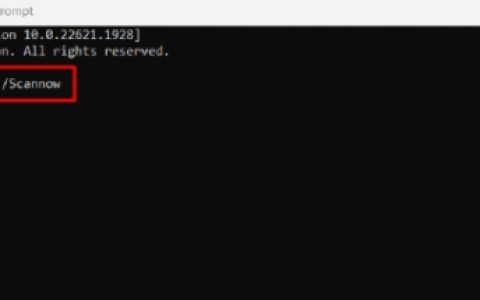
![[已修复]MBR2GPT转换在Windows上失败](https://www.duotin.com/wp-content/uploads/2022/11/2022112303045184-480x300.jpg)